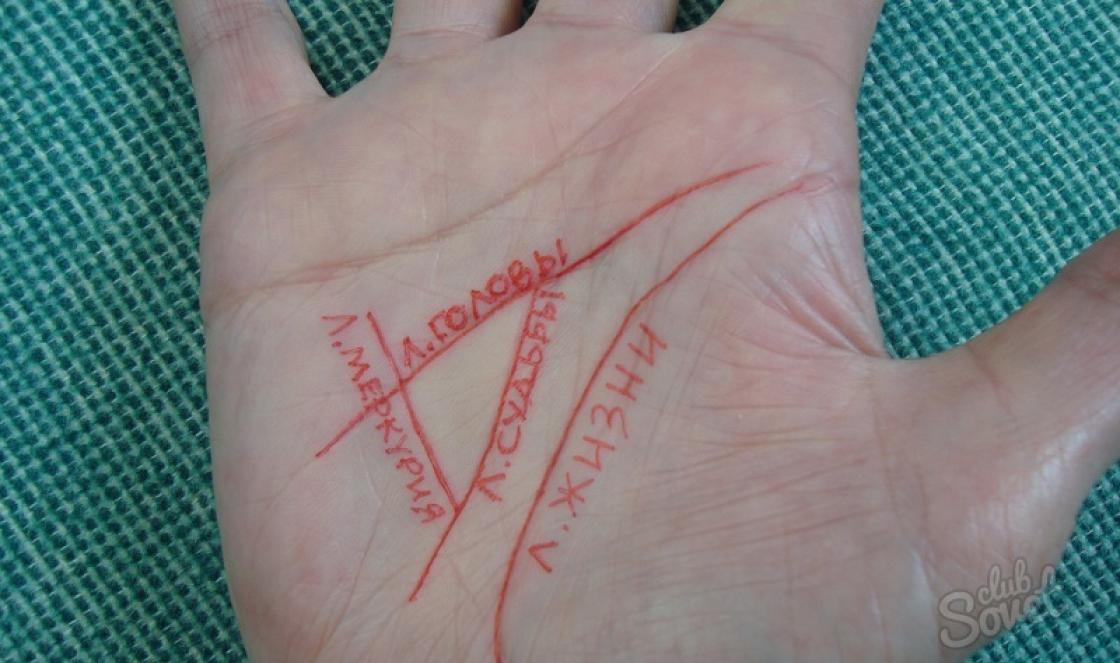Сегодня мы научим вас рисовать космос акварелью. Этот урок достаточно легкий, а значит, освоить его сможет любой начинающий художник. К тому же рисование космоса будет еще и полезно новичкам, которые не успели освоить техники «по-мокрому» и «градуированная размывка».
Итак, для рисования космоса вам понадобится:
- акварельная бумага;
- планшет и малярный/канцелярский скотч (для фиксирования бумаги);
- простой карандаш;
- круглые кисти синтетика № 6 и 3;
- краски акварельные.

Этапы рисунка
Шаг 1. Работая в технике «по-мокрому» обязательно нужно закрепить акварельный лист бумаги на планшете с помощью полос малярного/канцелярского скотча. Благодаря чему пропитанная водой бумага не будет деформироваться, и нанесенные оттенки акварели лягут красиво на каждый кусочек листа.
Простым карандашом рисуем неровную линию горизонта.
Шаг 2. Хорошенько смачиваем лист бумаги водой с помощью большой кисти до карандашной линии. После нанесения воды краски нужно нанести как можно быстрее, чтобы добиться плавных красивых переходов оттенков. В нижнем правом углу наносим хаотичными мазками немного лимонного кадмия.
Вдоль линии горизонта и центральную часть рисунка прорисовываем полупрозрачной охрой.
Шаг 3. Насыщаем рисунок холодными оттенками. В центральную и верхнюю правую часть наброска наносим ультрамарин. Над прорисованным охрой горизонтом добавляем немного бирюзового тона, а в верхнем левом углу — синего. Чистой кистью смешиваем границы оттенков, делая их плавными.
Шаг 4. Черным прорабатываем верхние углы неба.
А уже нанесенные оттенки делаем более насыщенными, используя те же оттенки акварели, но уже с меньшим количеством воды. Все четкие границы оттенков смешиваем для получения красивого градиента.
Фиолетовой или фиолетово-розовой обрабатываем границы желтого цвета.
Шаг 5. Оставляем рисунок подсыхать, а после заполняем не закрашенный островок черным цветом.
Тонкой кистью создаем основу деревьев, а после прорисовываем мелкие ветки верхушек елей.

Шаг 6. Теперь набираем на кисть белый тон и выделяем светлые области в центре рисунка. Их края размываем, чтобы избежать четкого контура.
Необходимые материалы:
- половина ватмана;
- акварельные краски;
- белая гуашь;
- кисти разных размеров;
- стаканчик с водой;
- простой карандаш;
- ластик;
- зубная щетка.
Изготовление:
Чтобы рисунок получился необычным, космос можно изобразить в круге. Для этого в центре ватмана рисуем круг нужного размера по заранее подготовленному шаблону. Затем поверхность круга смачиваем водой при помощи толстой кисти – это позволит получить плавные разводы акварельной краски. Центр круга разрисовываем светлыми оттенками: желтым, оранжевым, сиреневым, голубым.

Теперь на палитре разводим два оттенка синего цвета: один смешиваем с фиолетовой краской, другой – с черной. Полученные цвета наносим на рисунок небольшими и беспорядочными мазками. При этом кисть следует промывать после каждого оттенка. Прорисовывать изображение необходимо от краев круга, постепенно приближаясь к центру иллюстрации. Старайтесь не наносить темные краски поверх светлых тонов, так как вернуть первоначальный вариант будет уже невозможно.

Когда круг будет полностью закрашен, можно приступать к прорисовыванию деталей космического пейзажа. В центре круга, там, где намечены светлые тона рисунка, наносим тонкой кистью акварель красного и желтого цвета.

Осталось только дополнить картину множеством ярких звезд. Для этого на зубную щетку наносим гуашь белого цвета и, отгибая края щетинок, разбрызгиваем краску на изображение.

При желании можно нарисовать несколько пролетающих комет и пару небольших планет.
Как нарисовать космос гуашью

Необходимые материалы:
- пяльцы с плотной бумагой;
- гуашь;
- кисточки разных размеров;
- высечки из белого картона в виде красивых геометрических узоров;
- красивая фотокарточка;
- цветной картон;
- принтованная бумага;
- акриловая краска белого цвета.
Изготовление:
Заготовку в виде пялец с плотной бумагой обильно смачиваем водой. Затем разбавленными гуашевыми красками создаем сине-фиолетовый фон. Когда рисунок высохнет, тонкой кистью наносим белые точки акриловой краской, которые будут имитировать сияющие звезды.

Дополняем космический пейзаж геометрическими формами – созвездиями, сделанными с помощью заранее подготовленного шаблона, тонкой кисти и белой краски. Из цветного картона и принтованной бумаги вырезаем различные фигуры и создаем из них красивую композицию, в центре которой будет находиться удачная фотография. Полученную композицию приклеиваем к изображению.
Рисовать космос гуашью очень просто, и даже начинающий художник может нарисовать красивый космос, не имея особых навыков. Поэтому, мы немного усложним задачу и нарисуем не просто звезды, а более сложную композицию на тему космоса, из нескольких элементов, чтоб картина получила интересный сюжет.
Первым делом, надо на листе бумаги наметить карандашом основные детали. Для того чтобы космос получился реалистичным, можно использовать как образец одну или несколько фотографий настоящего космоса. На пример, здесь мы в качестве наглядного пособия взяли отдельные фотографии Сатурна, поверхности Луны и, собственно, космоса. При этом, для того чтоб картина получилась целостной, а не слепленной из разных частей, надо учитывать один важный момент – свет должен падать на все объекты в одном и том же направлении. По этому, мы определили для себя условное расположение источника света, который освещает наши планеты справа. А на левой стороне мы обозначили тень, заштриховав ее карандашом.
Далее красками рисуем фон. Для того чтоб наш космос получился красочным, мы будем рисовать фон не просто черной краской, а всеми цветами. Ведь звезды, находящиеся на большом расстоянии, хоть и неразличимы по отдельности, но вместе образуют светящиеся облака. И, несмотря на то, что их цвет может показаться нам одинаково белым, они все имеют три основных оттенка – красный, желтый, голубой. Кстати, эти три цвета так же являются основными цветами, из которых можно получить все остальные цвета – синий, фиолетовый, оранжевый, зеленый и т.д.
Итак, вооружившись этим знанием, мы рисуем скопления звезд всеми цветами радуги, смешивая их отдельно и прямо на бумаге. Более плотные участки рисуем яркими красками – желтым, красным и голубым, с добавлением белила, а более темные - синим и фиолетовым, с добавлением черной краски. В нашем случае, мы рисуем по фото, нашу галактику Млечный путь, так как мы видим ее с Земли и из солнечной системы.

После того как нарисован темный фон, мы рисуем отдельные звезды. Для этого мы берем жесткую кисть или зубную щетку, макаем ее кончик в белила и, проводя по нему пальцем, разбрызгиваем краску по картине. При этом, надо следить, чтоб краска разбрызгивалась не слишком равномерно, потому что плотность звездных скоплений в разных участках космоса разная. Например, мы намеренно делаем больше звезд в районе Млечного пути и меньше с краю. Разбрызгивать желательно в разных направлениях, чтоб избежать однородности. Так же мы используем не просто белую краску, а добавляем в нее немного желтой, красной и голубой. Кстати, самые яркие звезды обычно голубые. Некоторые звезды мы сделаем самыми яркими, отдельно подрисовав их маленькой кисточкой.

После того как звезды разбрызганы, мы раскрасим планеты. Планеты могут быть нарисованными по фотографии или придуманными, но тут важно вспомнить, что тень должна падать в одинаковом направлении. Свойства света в космосе отличаются от его свойств на Земле и, рисуя космос это надо помнить. Благодаря земной атмосфере, свет рассеивается и, как бы, огибает предметы, поэтому, мы всегда можем видеть теневую сторону предметов, как слабо освещенную. Но если вы посмотрите на Луну в космосе, где воздуха нет, то вы сможете видеть только ее освещенную сторону, тогда как теневая сторона будет полностью лишена освещенности, если никакого другого источника света там нет. Так же и с любым другим предметом в космосе – если на него не падает свет, он абсолютно темный и различить какие либо детали на нем нельзя.
Но в нашем случае мы пойдем на хитрость и нарисуем теневую сторону планет немного более светлой, чтоб они не выбились на передний план. Хотя это и не обязательно. Так же не забываем, что если мы рисуем Сатурн, то у него может быть тень, которую он отбрасывает на свои кольца.

После того как нарисован дальний космос, мы переходим к ближнему и рисуем ландшафт планеты, на которой мы оказались. Сначала светлой краской закрашиваем все освещенные участки. При этом, для того чтобы пейзаж был живописнее, стоит рисовать не одним цветом, а постоянно смешивая разные краски.

Далее, если бы мы рисовали пейзаж на Земле, мы бы перешли к изображению полутени, но так как мы рисуем поверхность планеты без атмосферы, то рассеивания света и полутени здесь нет, и то что находится в тени – просто черное. Но мы все равно разводим краску средней светлоты и рисуем полутень. Таким образом, мы изображаем участки, состоящие из множества маленьких отдельных теней и которые на расстоянии сливаются в одно пятно средней освещенности. И уже только тень кратеров, которые находятся ближе всего к нам, мы делаем максимально темной, потому что более контрастные объекты визуально выходят на передний план.

Ну а чтобы пейзаж не был таким пустынным и безлюдным, мы нарисуем космический корабль с исследователями. Будем рисовать его так же, как и остальные небесные тела: наметим его контур и раскрасим в основной цвет, а потом нарисуем тень.

После этого добавим несколько деталей и корабль с космонавтами готов бороздить бескрайние просторы открытого космоса.

Надеемся, что этот мастер класс оказался для Вас не только простым и понятным, но и полезным. Удачи в рисовании!
Чем и как нарисовать космос, чтобы работа выглядела, насыщенно, ярко и реалистично? Можно взять обычный простой карандаш и путем наложения свето-теней сделать изысканную и красивую работу. Либо воспользоваться акварельными красками и создать на листе ватмана изображение звезд, манящих в далекие глубины своим прохладным свечением. Или с помощью гуаши и акрила выполнить сочный пейзаж с планетами, спутниками и космическими ракетами.
Для поклонников креатива есть более оригинальный путь – попробовать нарисовать космос обычной кухонной губкой, получив таким образом практически неповторимую картину на звездно-галактическую тему…Как видите, вариантов немало и все они подробно описаны в поэтапных мастер-классами с пошаговыми инструкциями, фото и видео, доступных для детей и начинающих художников. Выбирайте самый интересный для себя способ и создавайте прекрасные живописные шедевры на радость себе и близким людям.
Рисунки на тему космос для детей карандашом поэтапно, мастер-класс
Очень красивый рисунок на тему космоса можно сделать с детьми, следуя советам и рекомендациям этого мастер-класса. Для исполнения потребуются только простые карандаши разной жесткости и альбомная бумага средней плотности. Готовая работа получится реалистичной и полностью отразит атмосферу другой планеты, на которую только что высадились исследователи-астронавты.

Необходимые материалы для детского рисунка на космическую тему
- лист ватмана
- простой карандаш HB
- простой карандаш 2B
- линейка
- циркуль
- стирательная резинка
Пошаговая инструкция, как нарисовать детям интересный рисунок на тему Космос

Как нарисовать космос акварелью поэтапно для начинающих

Рисовать космос акварельными красками – самое приятное и увлекательное занятие, хотя бы потому, что оно допускает полет фантазии и позволяет даже начинающим художникам поэтапно создать своими руками по-настоящему уникальное, эксклюзивное произведение. В процесс можно вносить собственные корректировки и вводить любые цвета, которые нравятся и приятны глазу. Главное, чтобы общее изображение выглядело гармоничным и отвечало общим представлениям о внешнем виде космического пространства.
Необходимые материалы для поэтапного акварельного рисунка Космос
- лист бумаги
- набор акварельных красок
- кисть
- подрамник или доска
- канцелярские кнопки
Пошаговая инструкция, как нарисовать космос акварельными красками

Как нарисовать космос гуашью – планеты, звезды и спутник

Чтобы нарисовать такие классические элементы космического пейзажа, как планеты, звезды и спутники, можно воспользоваться гуашевыми красками. Работа, выполненная в этой технике, получится яркой, сочной насыщенной и послужит отличным украшением помещения, предназначенного для празднования Дня космонавтики.
Необходимые материалы для рисунка на тему космоса гуашью
- лист бумаги
- набор гуашевых красок
- простой карандаш
- стирательная резинка
- кисти (широкая и тонкая)
Пошаговая инструкция, как нарисовать гуашью планеты, звезды и космоический спутник
- Сделать предварительный условный набросок и обозначить на бумаге большой полукруг планеты на переднем плане, меньшую планету с кольцами чуть дальше в правом верхнем углу и небольшой спутник-метеорит в левой верхней части композиции.
- Темно-синими густыми цветами затонировать верхнюю часть картины. Делать широкие мазки и не растушевывать их по краям, чтобы разные оттенки были видны глазу и лучше читались.
- В нижней части композиции сделать более светлый фон, разбавляя голубые краски белилами.
- Самую большую по размеру планету раскрасить в правой части более светлым, а к низу насыщенными голубовато-серыми тонами.
- Метеорит сделать максимально темным, а планету с кольцами закрасить ярко-оранжевым сочным тоном.
- Затем взять более тонкую кисть и подчеркнуть детали. На метеорите наметить изгибы и выпуклости, чтобы он смотрелся объемно и реалистично. На самой большой планете нарисовать кратеры вулканов и подчеркнуть белилами те, что находятся на солнечной стороне.
- По темно-синему фону «разбросать» крупные восьмиконечные звезды, а кое-где расставить маленькие белые точки, символизирующие далекие светила. Дождаться, когда работа хорошо высохнет, и повесить ее на стену.
Как нарисовать космос акриловыми красками – простой мастер-класс поэтапно для детей

Простой, поэтапный мастер-класс расскажет всем желающим, как сделать яркий и оптимистичный рисунок космоса с помощью акриловых красок. Они обладают отличной покрывной способностью, позволяют добиться насыщенных, густых цветов и быстро высыхают. Все эти характеристики делают акрил очень удобным рабочим материалом не только для опытных живописцев, но и для совсем юных начинающих художников.
Необходимые материалы для изображения космоса акриловыми красками
- лист бумаги
- простой карандаш
- стирательная резинка
- набор акриловых красок
- кисти
Пошаговая инструкция для мастер-класса «Детский рисунок на тему космоса акриловыми красками»
- На чистом листе бумаги в левом верхнем и правом нижнем углах обозначить два полукруга планет разных размеров. На оставшемся пустом пространстве разместить 3-4 маленьких планеты, космические корабли и звезды. В нижнем полукруге изобразить фигуру космонавта, а в верхнем нарисовать летящую ракету.
- Раскрасить рисунок довольно условно, не прибегая к смешиванию разных красок. Верхнюю планету затонировать ярко-красным цветом, а нижнюю – желто-оранжевым.
- Небесный свод покрыть очень темно-синим или даже черным цветом. Звезды закрасить светло-желтым, розоватым и серебристым тонами.
- Маленькие планеты разрисовать по собственному вкусу, для окраски космических кораблей использовать яркие, контрастные тона.
- Космонавта, стоящего на нижней планете, «одеть» в оранжевый скафандр и «дать в руки» российский государственный флаг.
- В иллюминаторах межзвездных кораблей и космических тарелок нарисовать лица пришельцев. Дождаться, когда картина высохнет, и повесить ее на видное место или представить в качестве экспоната на школьный конкурс.
Как нарисовать космос губкой – мастер-класс поэтапно на видео
Автор этого видео-ролика рассказывает, как нарисовать живописные космические дали с помощью обычной кухонной губки. Из дополнительных материалов для работы потребуются зубная щетка, пластиковые крышки разных размеров и небольшой кусочек ДВП. Краски можно использовать любые, в том числе и акрил, гуашь или акварель. Процесс не занимает много времени, но требует определенной сноровки. Нужно научиться аккуратно и четко орудовать губкой, накладывая на бумагу определенные тона. Так как работа довольно «грязная», лучше делать ее в каком-то месте, где нет риска испачкать предметы интерьера, стены и мебель. На себя тоже не помешает надеть фартук или какую-то простую одежду, на которую не жалко посадить цветное пятно. Но итоговая картина с лихвой компенсирует все эти неудобства и доставит массу удовольствия как автору, так и зрителям.
В этом уроке Вы узнаете, как нарисовать космос и планету.
Шаг 1.
Сначала мы нарисуем звездное небо. Создайте новый документ и залейте его черным цветом. Я установил размер нового документа 1600×1200, чтоб его в дальнейшем можно было использовать в качестве обоев на рабочий стол. Дублируйте этот слой (Ctrl + J ) . Далее применяем к новому слою фильтр шум Filter - Noise - Add Noise (Фильтр - Шум - Добавить шум). Количество шума устанавливаем на 10 %, распределение по Гауссу и ставим галочку на Монохромный.

Шаг 2.
Далее идем в пункт меню Image > Adjustments > Brightness & Contrast (Изображение> Коррекция> Яркость/ Контрастность) и устанавливаем Яркость 30 и Контрастность 75 . Теперь шум больше напоминает звезды.

Шаг 3.
Теперь добавим звезды покрупнее. Дублируем предыдущий слой со звездами (Ctrl + J ) и меняем для него яркость и контрастность Image > Adjustments > Brightness & Contrast (Изображение> Коррекция> Яркость/ Контрастность) устанавливаем Яркость 100 а Контрастность 50

Шаг 4
Нажмите (Ctrl+T) и сделайте слой с большими звездами приблизительно в два раза больше. Зажмите Shift чтоб трансформировать слой пропорционально. Нажмите (Ctrl+L) , чтобы вызвать окно Levels (Уровни). Установите параметры как на рисунке, чтобы увеличить контрастность. (В моем случае пришлось установить параметры противоположные параметрам автора 0 , 1.00 , 20)

Шаг 5
Установите режим наложения для слоя на Screen (Осветление). Чтобы избежать эффекта эха (эффекта наложения), нажмите Ctrl+T и поверните слой на 90 градусов (при зажатой клавише Shift во время поворота слоя, слой будет поворачиваться с шагом 15 градусов).Используйте этот прием при повороте.

Шаг 6
Возьмите мягкую круглую резинку с диаметром приблизительно 20-30 px и начните стирать наши звезды на обоих слоях. Попытайтесь создать различные формы во всех направлениях, чтобы наши звезды выглядели естественнее. Также помните, что должно быть больше черного пространства, чем пространства со звездами и больше маленьких звезд, чем больших.

Шаг 7
Попробуйте создать некоторые звездные области с помощью инструмента Clone Stamp (Штамп) используя при этом кисть с мягкими краями. Вы должны сами решить, где разместить облака со звездами, а где оставить пустое пространство. Используйте свое воображение и у вас все получится.

Шаг 8
Добавим свечение звездам. Дублируйте слой с большими звездами. Примените фильтр Filter > Blur > Gaussian Blur (Фильтр - Размытие - Размытие по Гауссу) с радиусом приблизительно 10 px и измените режим наложения цвета на Linear Dodge (Линейный осветлитель). Нажмите Ctrl+U и колоризируйте свечение звезд (я установил Hue (цветовой тон) на 230). Повторите этот шаг несколько раз, чтобы сделать звездный свет более выразительным.

Шаг 9
А теперь создадим остальные детали нашего космического пейзажа: огромные звезды, звездную пыль и разноцветную туманность. Создайте новый слой и установите режим наложения для слоя Linear Dodge (Линейный осветлитель) и залейте это черным цветом. Далее Filter - Render - Lens Flare (Фильтр - Рендеринг - Блик) . Я использовал тип объектива 35-миллиметров. Создайте таким образом еще пару больших звезд изменив расположение центра блика и яркость блика. Используйте разные цвета для каждой из звезд, это придаст некоторое разнообразие общей картине (самый легкий способ сделать это - нажать Ctrl+U и изменить Hue (Цветовой тон)).

Шаг 10
Создайте новый слой для создания звездной пыли. Установите opacity (непрозрачность слоя) на 25 % и измените режим наложения для слоя на Screen (Осветление). Выберите любую кисть с мягкими краями и настройте ее как на рисунке. Я для кисти использовал текстуру Confetti , это - одна из стандартных текстур Photoshop . Теперь когда мы настроили кисть нарисуем нашу звездную пыль голубым цветом (#ced0f1) .

Шаг 11
А теперь создадим разноцветную туманность. Создайте новый слой, возьмите мягкую круглую кисть и нарисуйте облако как у меня. Это весьма легко: сначала нарисуйте синюю основу, потом красную область, и под конец желтую и белую. Примените к слою туманности фильтр Filter - Blur - Gaussian blur (Фильтр - Размытие - Размытие по Гауссу) с радиусом 50 px.

Шаг 12
Теперь придадим нашей туманности форму облаков. Для этого создайте новый черный слой и примените к слою фильтр Filter - Render - Clouds (Фильтр - Рендеринг - Облака). Измените режим наложения для слоя на Overlay (Перекрытие). После этого дублируйте слой с облаками (Ctrl + J ) .

Шаг 13
Выберите слой с туманностью и измените ее opacity (непрозрачность слоя) на 55 %, а режим наложения для слоя на Screen (Осветление). Найдите наилучшее место для своей туманности и переместите ее туда.

Шаг 14
Ну вот мы и закончили рисовать звездное небо. Теперь давайте создадим планету. Найдите текстуру камня для своей будущей планеты. Я использовал эту от SXC . http://www.sxc.hu/photo/1011795
Вы же можете также воспользоваться своей текстурой.

Шаг 15
Откройте изображение с текстурой. Изменим размер холста чтоб предать текстуре квадратную форму. Image - Сanvas size (Изображение - Размер холста) . Установите одинаковые значения для высоты и ширины. Используйте инструмент Clone Stamp (Штамп), чтобы заполнить пустые места текстурой. Также удалите слишком темные пятна тем же самым инструментом. Далее Edit - Define Pattern (Редактирование - Определить узор).Сохраняем узор под любым понравившемся именем. После этого можно закрыть изображение с текстурой.

Шаг 16
Создаем новый документ (Ctrl
+
N
)
размером 1600х1600 пикселей. Залейте его черным цветом. Используя инструмент Elliptical Marquee Tool (Выделение ”Овальная область”)
создайте выделение в виде круга. Чтоб круг получился ровный и вписался в квадрат нажмите Shift
+
Ctrl
и не отпуская эти клавиши приблизительно из центра квадратаначинайте рисовать выделение. После того как нарисуете выделение залейте его узором, который мы создавали в предыдущем шаге. Image
-
Fill
- Contents: Pattern
(Редактирование - Выполнить заливку - Использовать: “Узор”). И выберете узор, который мы создавали для заливки.

Шаг 17
Не снимая выделения применяем фильтр Filter - Distort - Spherize (Фильтр - Искажение - Сферизация ) Amount 100% (Степень 100%).Жмем Ctrl + F для того чтоб повторить последний примененный фильтр.

Шаг 18
Дублируем слой с планетой (Ctrl +J) и заливаем круг светло-голубым цветом (#455571). Это будет атмосфера планеты. Вы можете использовать для этого любой другой цвет.

Шаг 19
Дублируйте этот слой и залейте его черным цветом. Это будет тень планеты. Теперь выберите слой с атмосферой, двойной клик на нем, чтобы вызвать окно Layer Style (Стиль слоя). Примените следующие стили слоя к слою с атмосферой:
Шаг 20
Переместите слой с тенью выше слоя с атмосферой (Ctrl
+] -
слой вверх)
(Ctrl
+[ -
слой вниз)
. Примените к слою с тенью фильтр Gaussian blur
(Filter - Blur - Gaussian Blur)
Размытие по Гауссу (Фильтр - Размытие - Размытие по Гауссу) с радиусом 75 px.

Шаг 21
Нажмите Ctrl+T и преобразуйте тень: увеличьте ее размер и переместите немного в верхний левый угол. Я выбрал это положение тени, потому что я собираюсь поместить планету в верхний левый угол картины, и свет идет от самой большой звезды, которая находится в центре.

Шаг 22
Выберите слой с атмосферой и установите режим наложения слоя Screen (Осветление), таким образом мы будем видеть поверхность планеты. Мне не нравятся яркость и контрастность планеты, поэтому я уменьшил opacity (непрозрачность слоя) до 33 %. После этого я дублировал слой с поверхностью планеты и установил режим наложения слоя Soft Light (Мягкий Свет). Также я изменил opacity слоя тени на 90 %.

Шаг 23
Теперь необходимо скопировать нашу планету на звездное небо. Для этого
отключите background
(задний план), нажимав на пиктограмку глаза
отвечающую за видимость слоев. Shift+Ctrl+E
, чтоб слить видимые слои. Теперь скопируйте планету на файл со звездным небом и поместите ее в угол документа. Под конец я добавил свечение планете.

Заключение
Вот собственно и все!!!
Удачи Вам и терпения в создании своих космических пейзажей.